Cómo hacer Live Photos desde FaceTime con iOS 11
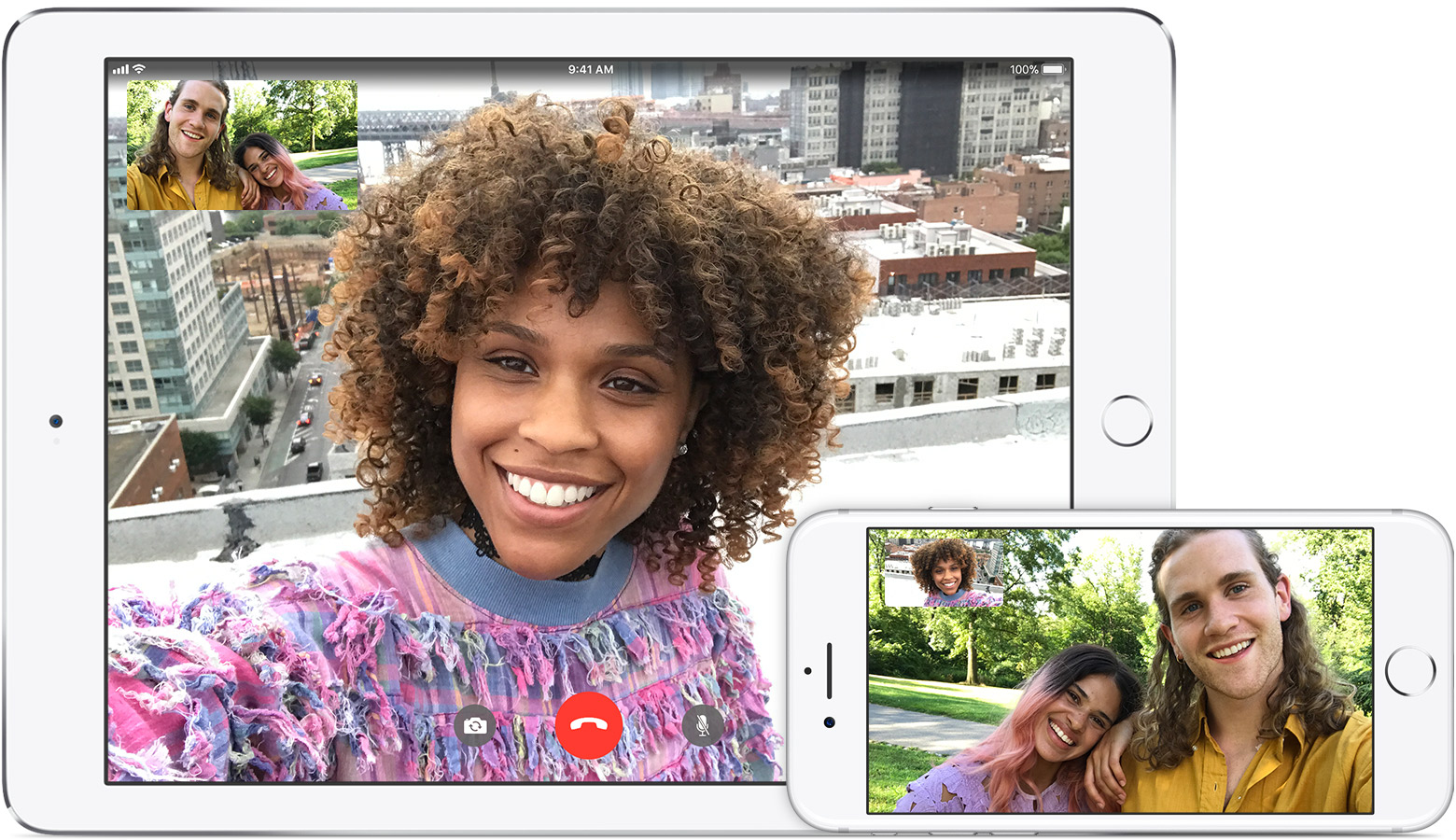
iOS 11 se presentó hace unos meses. El nuevo sistema operativo de Apple tiene nuevas opciones, cambios en el diseño y algunas novedades muy interesantes que han podido pasar desapercibidas para muchos usuarios. Opciones como activar el modo oscuro en el teléfono o la tableta, por ejemplo, u otras tantas. Entre las nuevas opciones que permite iOS 11 es hacer Live Photos cuando hablamos con alguien desde Facetime.
Las Live Photos llegaron a iOS con el iPhone 6S y están disponible en todos los móviles posteriores. Permiten que tomemos imágenes y cobren vida cuando pulsamos en ellas gracias a que se han grabado los segundos anteriores y posteriores a la fotografía, creando un microvídeo de unos segundos.
Ahora no solo podrás hacer Live Photos desde la cámara del móvil, como era lo común. También podrás hacerlas cuando utilizas FaceTime para hablar con tu familia, tus amigos o incluso en reuniones de trabajo. Te contamos cómo utilizar esta función que ya está disponible siempre y cuando las dos personas de la conversación cuenten con iOS 11 instalado en su móvil o tablet.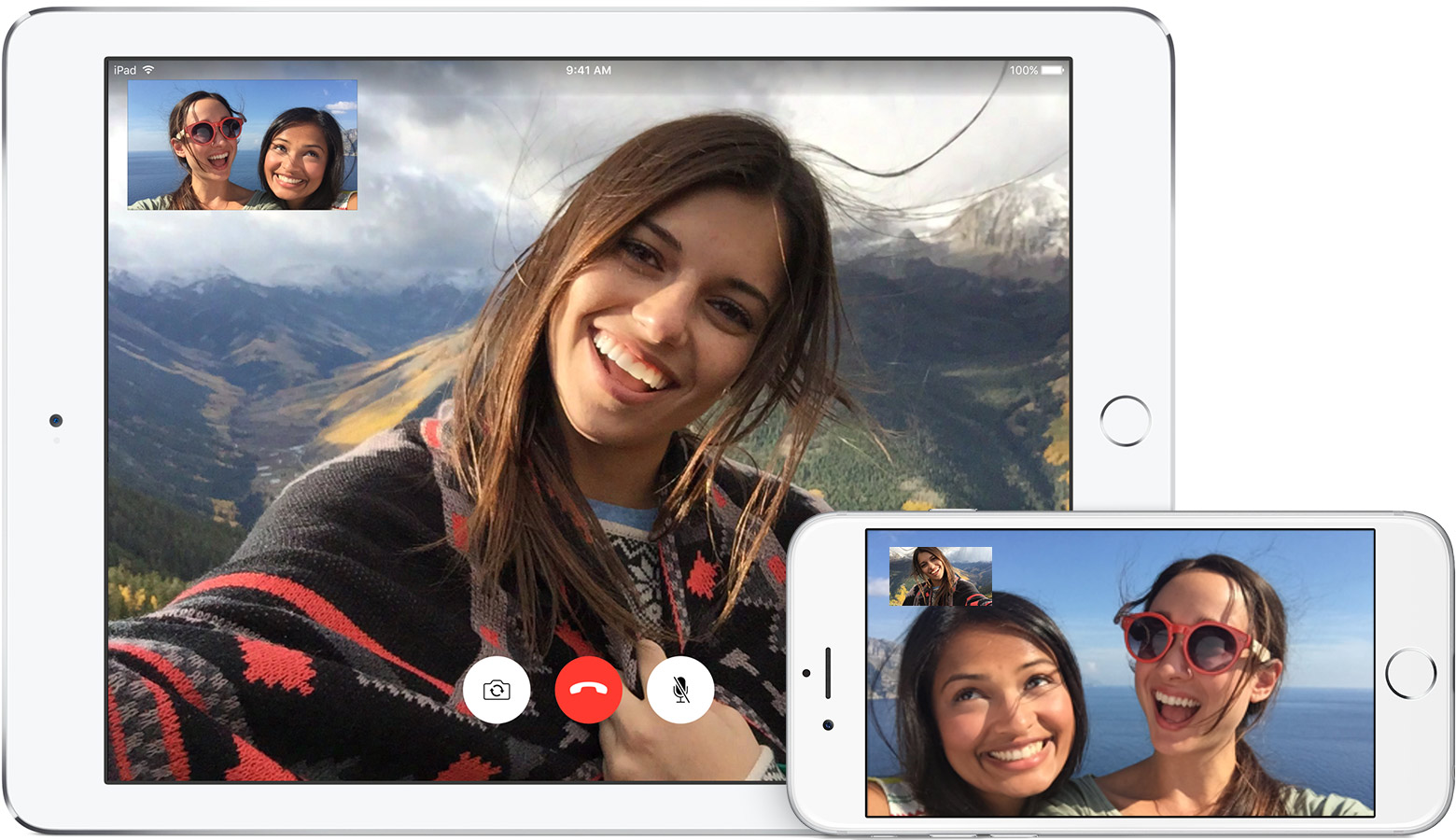
Para hacer Live Photos desde FaceTime tendrás que tener, como hemos dicho, iOS 11 en tu teléfono o tableta. Una vez que esté instalado solo inicia una videollamada con quien tú quieras de la misma forma que se hacía hasta ahora. Ahora aparecerán tres iconos en la parte inferior de la pantalla: el del micrófono, el de colgar y un icono en la parte izquierda con una cámara de fotos. Si pulsas sobre el icono grabarás un pequeño vídeo de la persona con la que hablas.
No podrás hacer Live Photos desde FaceTime sin que la otra persona se entere porque le llegará una notificación indicando que has capturado una Live Photos. Además, si no quieres que nadie te lo haga a ti (aunque te avise) podrás desactivarlo desde los ajustes del teléfono o el iPad. Ve a Ajustes > FaceTime > Live Photos y desactiva el botón que permite que otros capturen durante una llamada.
Las Live Photos que hagas desde FaceTime las encontrarás luego en la galería de tu teléfono móvil o de tu tableta Apple de forma simple y podrás convertirla en un GIF y compartirla por Twitter, por Telegram o por WhatsApp, por ejemplo.





